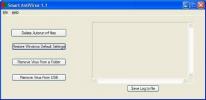כיצד לדעת איזה משתמש התקין או הסיר אפליקציה ב- Windows
Windows רושם כמעט כל אירוע שקורה כשמישהו משתמש בו. היומן אינו מעניין במיוחד את המשתמש הממוצע, אך עבור כל מי שמתקל בפתרון אפליקציה או מתקשה בניהול תהליך, הוא שימושי מאוד. אם אי פעם תצטרך לגלות לאיזה משתמש התקין או הסיר התקנה של אפליקציה ב- Windows, יומן האירועים e הוא אליו אתה פונה. הנה מה שאתה צריך לעשות.
תזדקק לזכויות ניהול כדי להציג את היומן. לחץ באמצעות לחצן העכבר הימני על מחשב זה (המחשב שלי במערכת Windows 7) ובחר נהל מתפריט ההקשר. ספק הרשאה ניהולית אם תתבקש. הרחב את כלי המערכת> מציג אירועים> יומני Windows ובחר יישום. החלונית מצד ימין תופיע תחילה ריקה כאשר Windows טוען את האירועים שנרשמו. זה עשוי להיראות לרגע כאילו החלון קפא אבל תני לו דקה. לאחר הטעינה תוכלו לראות רשימה ארוכה מאוד של אירועים שככל הנראה מכדי לנווט ידנית.

התבונן בחלונית השמאלית ביותר ולחץ על האפשרות 'סנן יומן נוכחי' תחת פעולות.

ייפתח חלון חדש בשם Filter Current Log. גלול מטה לתפריט הנפתח 'מקורות אירועים' ופתח אותו. בדוק את האפשרות MsiInstaler ולחץ על החל.

MsiInstaller הוא השירות האחראי על התקנת והסרת ההתקנה של אפליקציות במערכת Windows. אם משתמש התקין או הסיר התקנה של אפליקציה, שירות זה היה רושם אירוע. רשימת האירועים שתראה לאחר החלת המסנן תהיה בלעדית לאלה הנוגעים להתקנות אפליקציות והסרות. זוהי רשימה קטנה יותר שאפשר לעבור עליה ידנית. אם יש לך רעיון גס מתי התרחשה התקנה או הסרה של אפליקציה מסוימת, אתה יכול לציין טווח תאריכים מהתפריט הנפתח 'מחובר' במסנן היומן.
בחר רישום ביומן והסתכל בחלונית שמתחתיה אשר נותנת לך פרטים על האירוע. אתה יכול לראות איזו אפליקציה הוסרה, התאריך והשעה שהיא הוסרה והמשתמש שהסיר אותה.

יש חסרונות בתהליך זה; לא כל היישומים מותקנים דרך שירות MsiInstaller כך שלא כל פעילות ההתקנה / הסרה תירשם כאן. זה עובד ב- Windows 7 ומעלה.
לְחַפֵּשׂ
הודעות האחרונות
כיצד להפעיל 'הצגת קבצים ותיקיות מוסתרים אפשרות' כשאתה מושבת על ידי וירוס
כמה ימים אחורה האופציה "הצג קבצים ותיקיות מוסתרים" לא עבדה כלל גם א...
Seizer IP מונע התנגשות IP על ידי מעקב אחר IPs זמין ברשת
מנהלי מערכות רשת ורשת העובדים ברשתות עם מאות מחשבים מתקשים לעיתים ק...
Driver Scan: סרוק מחשב והורד את מנהלי ההתקנים האחרונים של החומרה
כל רכיב המותקן במחשב האישי שלך מחייב מנהלי התקנים שלו לעבוד כמו שצר...